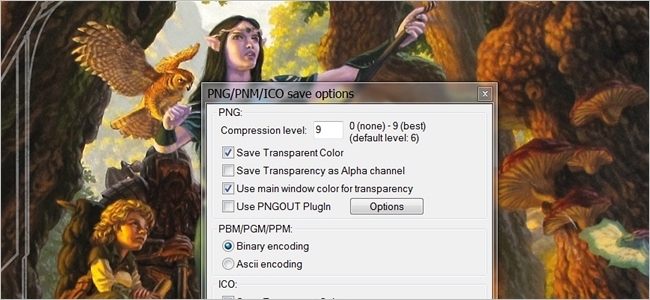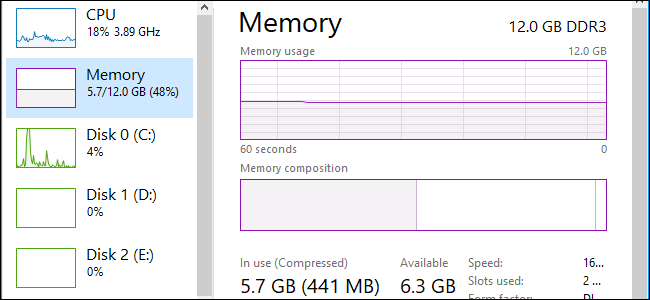
Windows 10 daha fazla depolamak için hafıza sıkıştırmayı kullanırSisteminizin belleğindeki veriler, aksi takdirde Görev Yöneticisini ziyaret edip bellek kullanımı ayrıntılarına bakarsanız, belleğinizin bir kısmının “sıkıştırılmış” olduğunu göreceksiniz. İşte bunun anlamı.
Bellek Sıkıştırması Nedir?
Bellek sıkıştırma, Windows 10'daki yeni bir özelliktir ve Windows 7 ve 8'de kullanılamaz. Ancak, hem Linux hem de Apple’ın macOS'unda da bellek sıkıştırması kullanılır.
İLGİLİ: Windows Sayfa Dosyası Nedir ve Devre Dışı Bırakmalısınız?
Geleneksel olarak, eğer 8 GB RAM’iniz varsa veuygulamaların bu RAM'de depolamak için 9 GB'lık bir şeyi vardı, en az 1 GB'ın “disk belleği” olması ve bilgisayarınızın diskindeki sayfa dosyasında depolanması gerekir. Sayfa dosyasındaki verilere erişim RAM'e kıyasla çok yavaştır.
Bellek sıkıştırmayla, 9 GB’dan bazılarıveri sıkıştırılabilir (bir Zip dosyası gibi veya diğer sıkıştırılmış veriler küçültülebilir) ve RAM'de tutulabilir. Örneğin, 6 GB sıkıştırılmamış veri ve RAM’de 1,5 GB alan 3 GB sıkıştırılmış veri olabilir. 9 GB’lık orijinal verilerinizin tümünü 9 GB’lık RAM’nizde saklarsınız, çünkü bir kısmı sıkıştırıldığında yalnızca 7.5 GB’ı alır.
Bir dezavantaj var mı? Evet, evet ve hayır. Verileri sıkıştırmak ve açmak bazı CPU kaynaklarını alır, bu yüzden tüm veriler sıkıştırılmış olarak saklanmaz - yalnızca Windows gerekli ve yararlı olduğunu düşündüğünde sıkıştırılır. Verileri, bazı CPU zamanlarının maliyetine göre sıkıştırmak ve açmak, verileri diske ayırmak ve sayfa dosyasından okumaktan çok daha hızlıdır;
Sıkıştırılmış Bellek Kötü mü?
Bellekteki verileri sıkıştırmak çok daha iyidirAlternatif, bu verileri diske disk belleği. Sayfa dosyasını kullanmaktan daha hızlı. Sıkıştırılmış hafızanın olumsuz tarafı yok. Windows, alana ihtiyaç duyduğunda bellekteki verileri otomatik olarak sıkıştıracaktır ve bu özelliği düşünmeniz bile gerekmez.
Ancak bellek sıkıştırma bazı CPU kullanıyorkaynaklar. Sisteminiz, bellekteki verileri ilk etapta sıkıştırmanız gerekmiyorsa, olabildiğince hızlı performans göstermeyebilir. Çok fazla sıkıştırılmış bellek görürseniz ve bilgisayarınızın biraz yavaş olmasından şüpheleniyorsanız, bunun için tek çözüm sisteminize daha fazla fiziksel bellek (RAM) takmaktır. Bilgisayarınız, kullandığınız uygulamalar için yeterli fiziksel belleğe sahip değilse, bellek sıkıştırması sayfa dosyasından daha iyidir, ancak daha fazla fiziksel bellek en iyi çözümdür.
Bilgisayarınızda Sıkıştırılmış Bellek Ayrıntılarını Görüntüleme
Hafızanın ne kadar olduğuna ilişkin bilgileri görüntülemek içinsisteminizde sıkıştırılmışsa, Görev Yöneticisini kullanmanız gerekir. Açmak için görev çubuğuna sağ tıklayın ve “Görev Yöneticisi” ni seçin, Ctrl + ÜstKrkt + Esc tuşlarına basın veya Ctrl + Alt + Sil tuşlarına basın ve ardından “Görev Yöneticisi” seçeneğini tıklayın.

Basit Görev Yöneticisi arayüzünü görüyorsanız, pencerenin altındaki “Diğer ayrıntılar” seçeneğini tıklayın.

“Performance” sekmesine tıklayın ve “Memory” öğesini seçin. “Kullanımda (Sıkıştırılmış)” altında ne kadar hafıza sıkıştırıldığını göreceksiniz. Örneğin, aşağıdaki ekran görüntüsünde Görev Yöneticisi, sistemimizin şu anda fiziksel belleğinin 5,6 GB'sini kullandığını gösteriyor. Bu 5,6 GB'nin 425 MB'ı sıkıştırılmış hafızadır.
Uygulamaları açıp kapatırken bu sayının zaman içinde değiştiğini göreceksiniz. Sistem arka planda çalıştığı gibi sadece dalgalanacaktır, bu yüzden bu pencereye baktıkça değişecektir.

Farenin en solundaki fareyiBellek kompozisyonu altında, sıkıştırılmış hafızanız hakkında daha fazla ayrıntı göreceksiniz. Aşağıdaki ekran görüntüsünde, sistemimizin 5,7 GB fiziksel belleğini kullandığını görüyoruz. Bunun 440 MB'ı sıkıştırılmış hafızadır ve bu sıkıştırılmış hafıza, sıkıştırılmamış olarak depolanacak tahmini bir 1.5 GB veriyi depolar. Bu 1,1 GB bellek tasarrufu sağlar. Bellek sıkıştırması olmadan, sistemimiz kullanımda 5,7 GB yerine 6,8 GB belleğe sahip olur.

Bu, Sistem İşlemini Çok Bellek Kullanıyor mu?
Windows 10'un özgün sürümünde,Microsoft blog gönderisine göre, “sıkıştırma deposu” Sistem işleminde depolandı ve “Sistem işleminin daha önceki sürümlerden daha fazla bellek tüketmesinin nedeni” idi.
Ancak bir noktada Microsoft yolu değiştirdibu çalışıyor. Sıkıştırılmış bellek artık Görev Yöneticisi'ndeki Sistem işleminin bir parçası olarak görüntülenmiyor (muhtemelen kullanıcılar için oldukça kafa karıştırıcı olduğu için). Bunun yerine, Performans sekmesindeki Bellek ayrıntıları altında görünür.
Windows 10’un Oluşturucu Güncellemesi’nde onaylayabilirizSıkıştırılmış hafızanın yalnızca Hafıza bilgileri altında gösterilir ve sistem çok fazla sıkıştırılmış hafızaya sahip olsa bile, Sistem işlemi sistemimizde 0,1 MB kullanımda kalır. Bu, insanların Sistem işlemlerinin neden gizemli bir şekilde bu kadar hafıza kullandığını merak etmeyeceği için kafa karışıklığını önlüyor.